
Hogyan készítsünk képernyőképet a képernyőn az MCBook: gomb kombinációján. Hogyan készítsünk egy képernyő képernyőképet a MacBook Air, Pro: lépésenkénti utasítások
Ebben a cikkben megmondjuk, hogyan készítsünk egy képernyőképet a Mac OS X-en, és milyen módszereket készíthet a képernyőkép létrehozására.
Navigáció
- Hogyan készítsünk egy képernyőképet a képernyőn a Poppy OS laptopján?
- Hogyan lehet a képernyő részének képernyőképét a MacBook laptopon?
- Hogyan készítsünk egy képernyőképet a képernyőn vagy a területen egy laptop MacBook-on?
- Hogyan kell megfelelően megragadni a képernyőt vagy a területet a vágólapban?
- Videó: Hogyan készítsünk egy képernyőképet Mac-en. Teljes utasítás
Tehát azonnal meg szeretném jegyezni, hogy többféleképpen lehet egy képernyőképet készíteni az McBook képernyőn. Ugyanakkor az eljárások nem tartalmaznak semmilyen letöltés, letöltés és egyéb eltérések, amelyek megtalálhatók létrehozásakor egy screenshot a Windows.
Ezért ma megbeszéljük részletesen, hogyan kell egy képernyőképet iMac, MacBook, valamint a professzionális változata a Mac Pro.
Hogyan készítsünk egy képernyőképet a képernyőn a Poppy OS laptopján?
Tehát, hogy megragadja a képernyőt, követnie kell az utasításokat:
- Először is, fel kell tenned az ujjait a billentyűleütések kombinálására «Parancs "+"Shift "+" Éjszaka 3 ". Nem ér semmithogy az McBook egy kicsit más billentyűzet elrendezés, így itt van egy gomb «Fn » a szokásosnak nevezik «Váltás. "
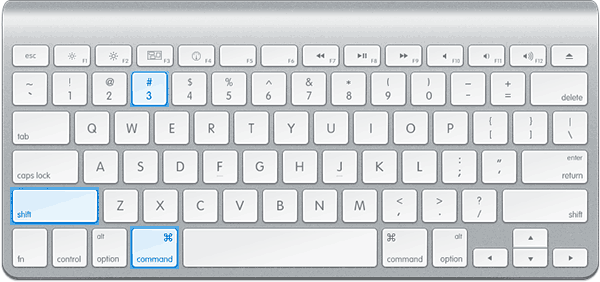
- Miután rákattintott a fenti gombok kombinációjára, hallja a kattintási hangot, amely hasonló a fényképezőgép zárjához. Így a kattintás hangja azt jelenti, hogy mit tett az egész munkakép képernyőjén.
- Kész!Most a képernyőkép megmarad .

Hogyan lehet a képernyő részének képernyőképét a MacBook laptopon?
- Először is, fel kell tenned az ujjait a billentyűleütések kombinálására «Parancs "+"Shift "+" Digit 4 ". Nem ér semmithogy az McBook egy kicsit más billentyűzet elrendezés, így itt van egy gomb «Fn » a szokásosnak nevezik «Váltás. "
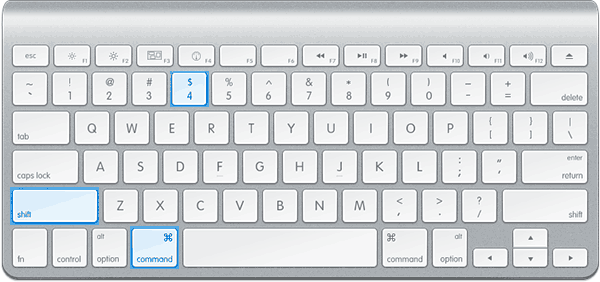
- Miután rákattintott a fenti gombok kombinációjára, az egérmutató mutatója a kereszt alakjába kerül, ugyanakkor a területek koordinátái a képernyő alján jelennek meg.
- Így, ha egy mutató helyett a koordinátákkal keresztez, akkor az érdeklődő objektumot feloszthatja, amelyet rohanni szeretne. Ne feledje, hogy lehetősége van arra, hogy megkötözze a koordináták megkezdésének pontját, amelyre meg kell tartania a gombot «Választási lehetőség "(ALT).
- Miután befejeztük a kiválasztás a képernyő terület és engedje el a LKM a touchpad, akkor hallani a hangját a zár, amint azt a létrehozását a screenshot.
- Kész! Most a képernyőkép megmarad .
Hogyan készítsünk egy képernyőképet a képernyőn vagy a területen egy laptop MacBook-on?
- Először is, fel kell tenned az ujjait a billentyűleütések kombinálására «Parancs "+"Shift »+" Digit 4 ", akkor kattintson rájuk, és miután csökkenteni kell őket, meg kell adnia egy kattintást a gombra "Tér".
- Most meg kell adnia egy olyan ablakot / területet, amelyet meg kell gördíteni. Ennélfogva
- Kész! Most a képernyőkép megmarad .
Hogyan kell megfelelően megragadni a képernyőt vagy a területet a vágólapban?
Az OS X operációs rendszeren mind a Windows rendszeren is képes egy pillanatfelvételt menteni a vágólapra. Így, ha pillanatképet küld a vágólapra, akkor valahol behelyezheti. PéldáulHa a pillanatkép később egy grafikus szerkesztőbe kerül.
Tehát, hogy egy képernyőképet készítsen a vágólapra, be kell tartania az utasításokat:
- A képernyő képernyőképének eltávolítása a vágólapra, a billentyűleütéseket kell összeillesztenie «Parancs "+"Shift "+"Vezérlés "+" Éjszaka 3 ", akkor kattints rájuk.
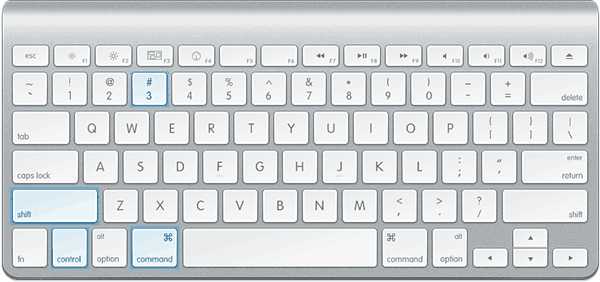
- A képernyőterület képernyőképének eltávolítása a vágólapra, a billentyűleütéseket kell összekötni «Parancs "+"Shift "+"Vezérlés »+" Digit 4 ", akkor kattints rájuk.
Nos, valószínűleg befejezzük a cikkünket.
